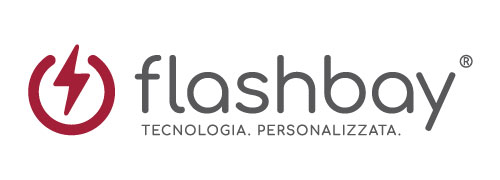Istruzioni per l'installazione della funzione Autorun per partizioni bloccate
1) Aprire il sistema di scrittura più utilizzato, come ad esempio Notepad.2) Tagliare e incollare il testo che si trova di seguito riportato nel nuovo documento vuoto.
[AutoRun]
shellexecute=example.exe
.shellexecute=example.exe
3) Nominare il testo 'example.exe' con il nome del file di cui si vuole effettuare l’autorun inclusa la relativa estensione (come ad esempio, index.html, slideshow.ppt, portfolio.pdf, etc…) Se il nome del file contiene spazi, ad esempio presentazione azienda.ppt, per favore sostituisca gli spazi con un underscore come di seguito: presentazione_azienda.ppt
Il file su cui volete effettuare l’autorun può inoltre essere contenuto in una cartella. E’ poi possibile effettuare l’autorun di un URL.
[AutoRun]
shellexecute=http://www.ilsuoindirizzoweb.com
shellexecute=http://www.ilsuoindirizzoweb.com
4) Salvare e nominare il file: Autorun.inf
5) Aggiungere il file nella memoria USB principale insieme con il file su cui si vuole effettuare l’autorun (e tutti gli altri dati).
Questo metodo Autorun funziona con i prodotti Flashbay e potrebbe non funzionare con prodotti acquistati da altri fornitori.
Per maggiori informazioni sulla funzione autorun la preghiamo di visitare la nostra pagina dedicata alla funzione autorun che fornisce anche importanti informazioni circa la compatibilità con i vari sistemi operativi.
Utilizzo di un’icona personalizzata per il drive o nome dell’icona
Quando la chiavetta USB è inserita nel computer, la può vedere come drive sotto risorse del computer. Normalmente sarà visualizzata l’icona standard di Windows, tuttavia è possibile aggiungere un’icona personalizzata (come per esempio l’icona del logo aziendale) con relativo nome sottostante. E’ sufficiente aggiungere alcune linee di codice al file autorun. Dovrà anche aggiungere il file con estensione .ico alla chiavetta USB (in questo esempio chiamato company_logo.ico).Code:
[AutoRun]
shellexecute=example.exe
icon=company_logo.ico
label=Company Presentation
shellexecute=example.exe
icon=company_logo.ico
label=Company Presentation
E’ possibile che il vostro dipartimento IT abbià già preparato un file .ico con il logo aziendale. Tuttavia se ne desidera creare uno nuovo, dovrà utilizzare un programma specifico per la creazione di file icona (creare un file di 16 x 16 pixel con un editor grafico standard e denominarlo con estensione .ico non funziona).
Supporto del file icona e del nome
| Comando | Windows 2000 | Windows XP SP3 | Windows Vista | Windows 7 | Windows 8/8.1 | Mac | Comando |
| Supporto per icona |
 |
 |
 |
 |
 |
 |
Icon=xxx.ico |
| Supporto per nome |
 |
 |
 |
 |
 |
 |
Label=xxx |